一般的にゲーミングPCを選ぶ初心者が、「結局どれを選べばいいの?」と困るケースは多いです。
ゲーミングPCは種類が多く、専門用語もわかりづらい。
どのモデルを選ぶべきか迷ってしまいますよね。
そこでこの記事では、初心者の方にもわかりやすく「ゲーミングPCの基本」から選び方のポイント、おすすめモデルやお得な購入方法までを完全ガイドとしてご紹介します。
ぜひ自分にぴったりのゲーミングPCを見つけて素敵な時間を送ってください。

はじめてのパソコンなんだけど大丈夫かな…?

「知識ゼロの初心者」でもゲーミングPCを選べるように、とにかくわかりやすく解説するね!
「もう知ってるよ!」というところは読み飛ばしてOK!
知りたいところから読みたい方は、下記のボタンから!
 |
 |
 |
 |
 |
 |
【STEP0】ゲーミングPCってなに?

ゲーミングPCは、ゲームを快適にプレイできる高性能なパソコンとなっています。
普通のパソコンやゲーム機との違いは以下の通りです。
- 価格が高い
- 高クオリティのゲームプレイができる
- ゲーム以外にできることがたくさんある
性能が高く、幅広い用途で高いパフォーマンスを発揮できます。

そもそもパソコンってどういうもの…?

「大きいスマホ」みたいなものだね!
インターネットや事務作業、軽いゲームができるよ!
パソコンがどんなものか知りたい方は、こちらの記事を参考にしてください。
高クオリティのゲームプレイができる
ゲーミングPCは、普通のパソコンでは遊べない3Dゲームも快適にプレイできます。
PS5のようなゲーム機よりも、高クオリティのゲーム体験が可能です。
- 美しい映像で没入感がある
- 滑らかで臨場感のあるプレイ
- 敵が見えやすい設定
といったゲーム機にはない、ゲームをより楽しめる要素があります。
また以下のような点も特徴的です。
- プレイできるゲームタイトルが多い
- アップグレード可能で将来性が高い
- ゲームを有利にする要素がある
ゲーミングPCは、ゲームに特化した高性能なパソコンとなっています。

ゲーミングPCって必要なのかな…?

「PC用のゲーム」をしたいなら必須だね!
「高クオリティのプレイ」や「ゲーム以外のこと」もしたいなら必要だよ!
ゲーム機(PS5)とゲーミングPCの違いについて詳しく知りたい方は、こちらの記事を参考にしてください。
ゲーム以外のこともできる

ゲーミングPCはゲームだけでなく、クリエイティブな作業もできます。
- 動画編集
- ゲーム実況
- 3DCG制作
などといった幅広い用途で使うことが可能です。
- 趣味の制作活動を楽しむ
- ゲーム配信で有名になる
- クリエイター作業でお金を稼ぐ
ゲーミングPCは、「全てを叶えてくれる万能なパートナー」となります。

使いこなせるか不安だなあ…。

大丈夫!初めはみんな知識ゼロ。
本当にやりたいことや必要なことはできるようになるよ!
普通のパソコンとゲーミングPCの違いについて詳しく知りたい方は、こちらの記事を参考にしてください。
ゲーミングPCのメリットとデメリット
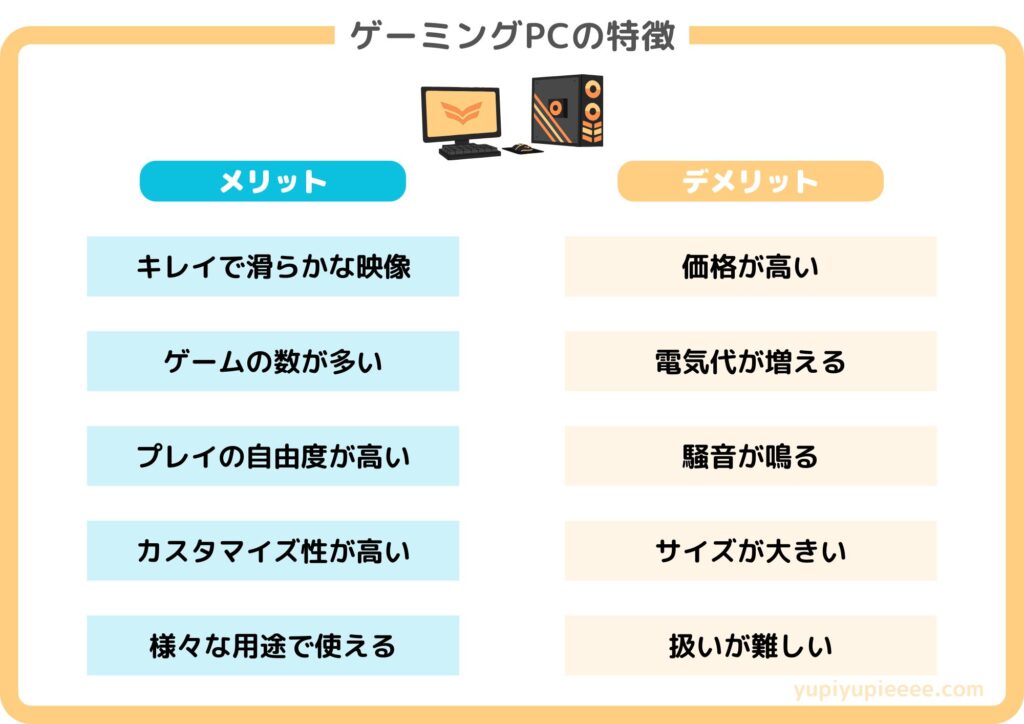
ゲーミングPCのメリットをまとめると、以下のようになります。
- 高クオリティのゲームを楽しめる
- アップグレード可能で将来性が高い
- ゲーム以外にできることがたくさんある
「綺麗なグラフィックでの没入感」は、ゲーミングPCならではです。
また「ゲームを有利にする要素」があるのも特徴的。
- 圧倒的に敵が見やすくなる設定
- キーボードとマウスによる直感的な操作
- 高フレームレートでのプレイ
特に対戦ゲームにおいて、大きなメリットとなっています。

やっぱり価格が高いのが気になるなあ…。

高いのはしょうがないね…。
でも生活のレベルが格段に変わる、価格以上の価値があるよ!
もっと詳しく知りたい方は、こちらの記事を参考にしてください。
ゲーミングPCの相場価格
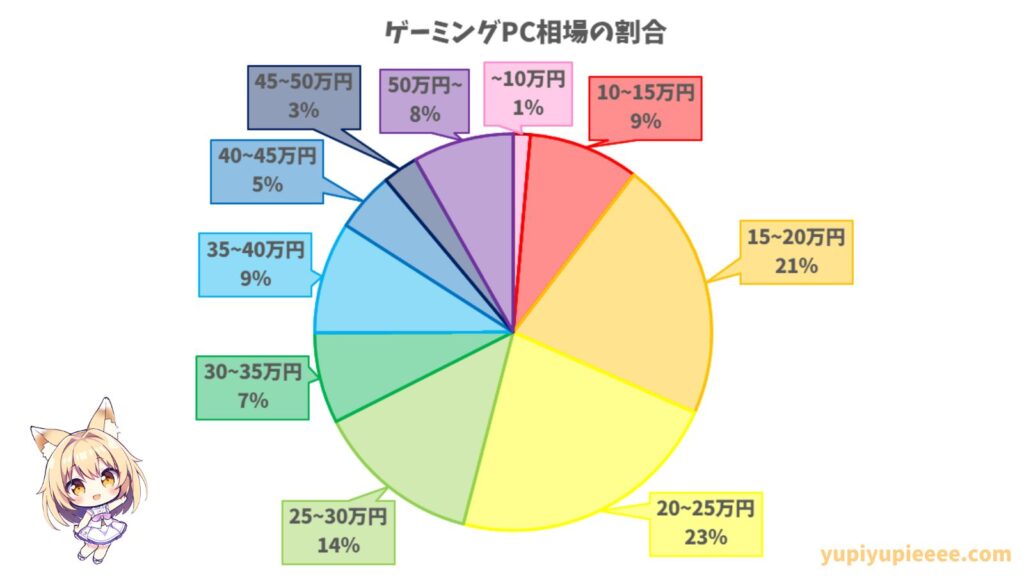
各メーカーの売れ筋モデルの相場は、現在「282,200円」です。
多くの人が使用しているゲーミングPCは、15万円~30万円。
ゲーミングPCの価格は、メーカーやパーツ構成、サポート内容などによって決まります。
最新の価格相場については、「ゲーミングPCの相場価格はどれくらい?BTOメーカー10社を調査!」を参考にしてください。

価格は幅広いんだね!

ゲーミングPCの用途は幅広いからね。
10万円以下のモデルや50万以上するPCもあるよ!
ゲーミングPCを購入するか迷う方は、こちらの記事も参考にしてみてくださいね。
【STEP1】失敗しないゲーミングPC選び

ゲーミングPCは下記の手順で選ぶのがおすすめです。
- デスクトップかノートか決める
- やりたいことからスペックを決める
- 予算を決める
- モデルを決める
購入後に後悔しないためには、パソコンの知識より自分の状況を整理することが大切です。
失敗しないゲーミングPC選びをしたい方は、ぜひ読み進めながら確認していってください。

重要なのはわかるけど、むずかしそう…。

パソコンの専門用語は、英語やカタカナが多いしわかりづらいよね。
最低限知っておけば良いことだけを超簡単に紹介するよ!
デスクトップ?ノート?
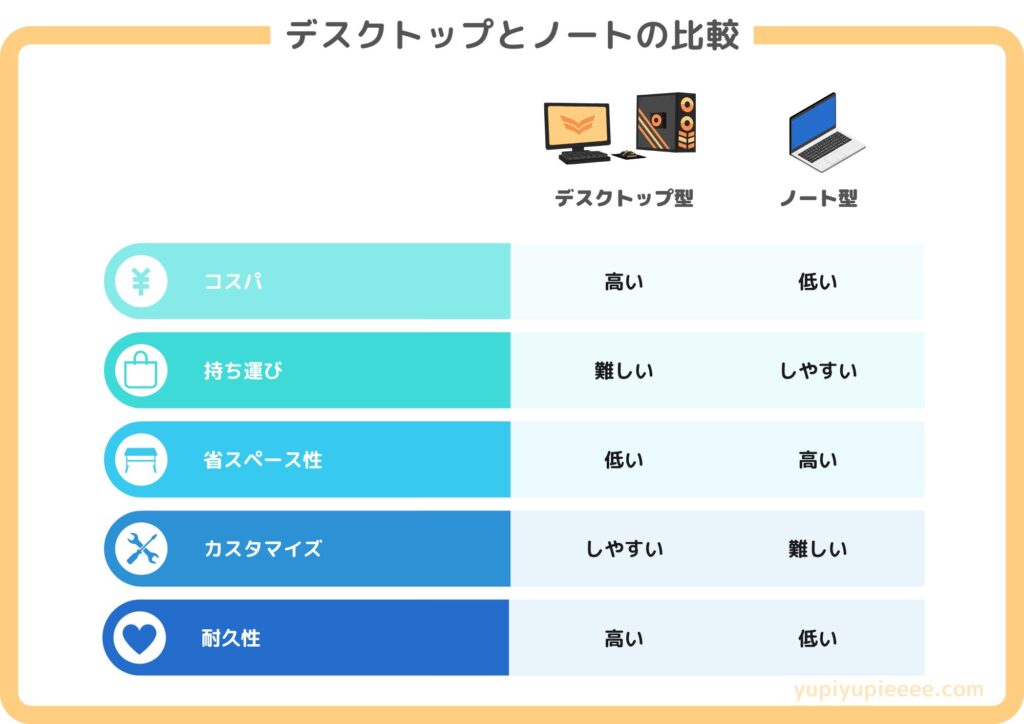
ゲーミングPCには、「デスクトップ型」と「ノート型」の2種類があります。
まずはどちらにするか決めましょう。
デスクトップ型の方がメリットが大きいですが、ノート型だけにしかない魅力もあります。
- コスパ重視
- 持ち運びしなくてもいい
- 設置スペースがある
といった方は、デスクトップ型がおすすめです。
- 持ち運んで使いたい
- 設置スペースがない
- すぐに使いたい
といった方には、ノート型が向いています。

どっちにしようか迷うなあ…。

持ち運びしないならデスクトップがおすすめ!
でも外出先で使いたいならノート一択だよ。
どこで使うかを基準に考えよう!
もっと詳しく知りたい方は、こちらの記事を参考にしてください。
スペック選びのポイント

ゲーミングPC選びで大切なのはスペック。つまり性能です。
搭載されているパーツによって性能が左右されます。
重要であるパーツは以下の4種類。
- CPU
- グラフィックボード(GPU)
- メモリ
- ストレージ(SSD)
それぞれ性能が高くなるほど、できることが増えます。

選ぶのむずかしそうだなあ…。

必要なスペックは「やりたいこと」で決まるんだ。
自分の状況を整理していけば必ず見つかるよ!
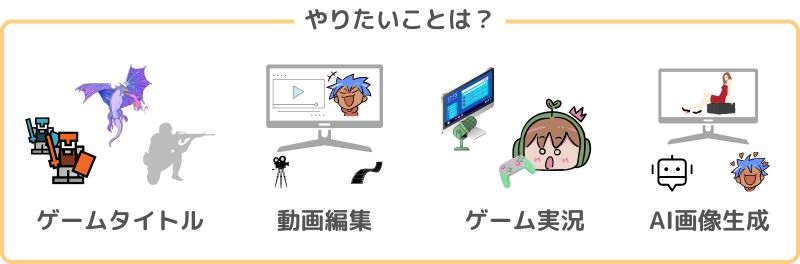
スペックはやりたいことから決めます。
「ゲーム実況やりたかったのにできない…」
「高性能なPC買ったけど持て余してる…」
と後悔しないためにも、自分に必要なスペックを知っておきましょう。
各パーツについて詳しく知りたい方は、以下の一覧を参考にしてください。
| パーツ解説の記事一覧 |
|||
 CPUのおすすめ CPUのおすすめ |
 GPUのおすすめ GPUのおすすめ |
 メモリのおすすめ メモリのおすすめ |
 SSDのおすすめ SSDのおすすめ |
一般・ビジネス向けPCスペック
一般的な用途の推奨スペックは以下の通りです。
| 一般・ビジネス向けPCの推奨スペック | |
| OS | Windows 11 |
| CPU | Intel Core i5以上 |
| メモリ | 16GB以上 |
| ストレージ | 512GB以上 |
| グラフィックス | 内蔵グラフィックス |
Microsoft Officeの使用といった一般事務やインターネット、動画視聴といった用途では高性能なものは必要ありません。
ゲーミングPCのどれを選んでも、ストレスなく快適に事務作業ができます。

内蔵グラフィックスって?

CPUに内蔵されたグラフィック機能のことだよ。
軽い作業なら別途グラフィックボードは必要ないんだ。
ゲーム向けPCスペック
ゲーム向けスペックの目安は以下の通りになります。
| 解像度 | フレームレート | CPU | GPU | メモリ | SSD |
| フルHD | 60 fps | Core i5 14400F | RTX 5060 | 16GB | 1TB |
| 120 fps | Core i5 14400F | RTX 5060 Ti | 16GB | 1TB | |
| WQHD | 60 fps | Core i5 14400F | RTX 5060 Ti | 16GB | 1TB |
| 120 fps | Core i7 14700KF | RTX 5070 Ti | 32GB | 2TB | |
| 4K | 60 fps | Core i7 14700KF | RTX 5070 Ti | 32GB | 2TB |
| 120 fps | Core i9 14900KF | RTX 5080 | 32GB | 2TB |
ゲームで特に重要なパーツは「グラフィックボート(GPU)」です。
とはいえ、CPUによっては十分な性能を発揮できません。
GPUとCPUをバランス良く選ぶのが大切です。

わわ、どれを選べばいいのかわかんないよ…?

標準的なスペックは、
・CPU:Core i5 14400F
・GPU:RTX 5060Ti
・メモリ:16GB
・SSD:1TB
だけど、実際は「自分がやりたいこと」から決める必要があるんだよね。
ゲームに必要なスペックは、「やりたいゲーム」や「プレイ環境」によって変わります。
自分に合ったスペックは、以下の手順で確認していきましょう。
- やりたいゲーム(推奨スペック)
- 映像の綺麗さ(フルHD、WQHD、4K)
- 映像の滑らかさ(フレームレート fps)
ゲームの公式ページやストアページで確認できます。
公開されているスペックは、主に以下の2種類です。
・最低スペック:ゲームが動作する最低限の性能
・推奨スペック:快適にプレイできる性能の目安
快適なプレイをしたい場合は、推奨スペックを満たしましょう。
フルHD<WQHD<4K の順で解像度が高くなっています。
フルHDは必要なスペックが少ないこともあり最も人気です。
より綺麗な映像を楽しみたいのであればWQHD。
最高の映像体験をしたいのであれば4Kを選びましょう。
単位は「fps」(フレーム・パー・セカンド)で表されます。
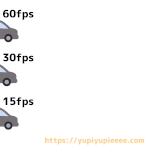
fpsが高いほど滑らか。
PCゲームでは、「60fps」が快適なプレイの目安です。
シューティングやアクション、競技性の高いジャンルでは、「120fps以上」がおすすめ。

4Kで高フレームレートを選べばいいのかなあ…?

もちろん4Kもいいけど、高スペックが必要だから注意!
ゲーミングPCは性能が高くなるほど価格も高くなるよ。
コスパが良いのは「フルHD」だね。
FPSやTPSのシューティングゲームであれば「120fps」以上、その他は「60fps」以上のフレームレートを出せる構成がおすすめ!
各項目については、以下の記事でも紹介しているので、参考にしてください。
| 参考記事一覧 | ||
 ゲームタイトルの推奨スペック ゲームタイトルの推奨スペック |
 解像度のおすすめ 解像度のおすすめ |
 フレームレートのおすすめ フレームレートのおすすめ |
軽量級ゲームに必要なスペック
軽量級ゲーム向けスペックの目安は以下の通りになります。
| 軽量級ゲームの例 | 用途 |
CPU | GPU | メモリ |
|
フォートナイト |
120 fps、4K 最高画質 | Core i7 14700F | RTX 5070 | 16GB |
| 60 fps、4K 最高画質 120 fps、WQHD 最高画質 |
Core i5 14400F | RTX 5060 Ti | 16GB | |
| 60 fps、WQHD 最高画質 120 fps、フルHD 最高画質 |
Core i5 14400F | RTX 5060 | 16GB | |
| 60 fps、フルHD 最高画質 120 fps、フルHD 低画質 |
Core i5 14400F | RTX 5050 | 16GB |

「RTX 5060」以上で快適そうだね!

軽いゲームだけなら、エントリークラスのゲーミングPCで十分。
幅広いゲームをしたいなら、もう少しスペックをあげるのがおすすめだよ!
中量級ゲームに必要なスペック

出典:https://www.jp.square-enix.com
中量級ゲーム向けスペックの目安は以下の通りになります。
| 中量級ゲームの例 | 用途 |
CPU | GPU | メモリ |
|
APEX |
120 fps以上、4K 最高画質 | Core i7 14700KF | RTX 5070 Ti | 32GB |
| 60 fps、4K 最高画質 120 fps、WQHD 最高画質 |
Core i7 14700F | RTX 5070 | 16GB | |
| 60 fps、WQHD 最高画質 120 fps、フルHD 最高画質 |
Core i5 14400F | RTX 5060 Ti | 16GB | |
| 60 fps、フルHD 最高画質 120 fps、フルHD 低画質 |
Core i5 14400F | RTX 5060 | 16GB |

「RTX 5060Ti」が快適そう!

重いゲームでも、設定を調整すればフルHDで快適に遊べるよ。
余裕を持つなら「RTX 5070」もおすすめ!
重いゲームに必要なスペック

出典:https://www.monsterhunter.com
重量級ゲーム向けスペックの目安は以下の通りになります。
| 重量級ゲームの例 | 用途 |
CPU | GPU | メモリ |
|
FF15 |
60 fps、4K 最高画質 120 fps、WQHD 最高画質 |
Core i9 14900KF | RTX 5080 | 32GB |
| 60 fps、WQHD 最高画質 120 fps、フルHD 最高画質 |
Core i7 14700KF | RTX 5070 Ti | 32GB | |
| 60 fps、フルHD 最高画質 120 fps、フルHD 低画質 |
Core i5 14400F | RTX 5060 Ti | 16GB | |
| 60 fps、フルHD 低画質 | Core i5 14400F | RTX 5060 | 16GB |

重いゲームは高いスペックが必要そう…。

スペックが高くなるほどコスパは悪くなるから注意しよう。
画質やフレームレートは少し落として考えるのもいいね。
メモリは32GBが快適
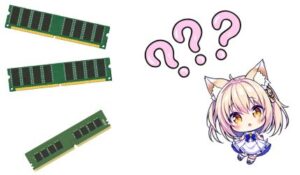
メモリ容量は、プレイするゲームや使い方に応じて適したものを選ぶことが大切。
以下がメモリ容量の目安になります。
| 用途 | メモリ容量の目安 |
おすすめの人 |
| ブラウザゲーム、軽量なゲーム | 8GB | ライトゲーマー |
| 一般的な3Dゲーム | 16GB | ミドルゲーマー |
| 重いゲーム、クリエイティブ作業 | 32GB | ミドル~ヘビーゲーマー クリエイター |
| ハイエンドゲーム、高負荷の並行作業 | 64GB | ヘビーゲーマー プロクリエイター |
ゲーミングPCのメモリ容量は「32GB」がおすすめ。
ゲームの要求スペックはどんどん高くなってきており、今後は「32GB」を推奨するゲームが増えてきます。
動画配信やクリエイティブ用途も快適です。
ゲームしかしない場合は、現状では「16GB」あればほとんどのゲームをプレイ可能です。

心配だから64GBにしとこうかなあ…。

メモリは大きいほど快適になるわけではないよ!
必要以上あっても性能を使い切れないんだ。
ストレージ容量はゲームの数で決める
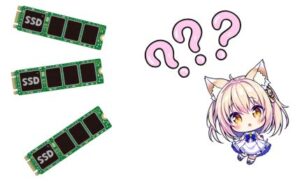
プレイしたいゲームの数でストレージ(SSD)容量を決めるのがおすすめです。
以下がストレージ容量の目安になります。
| ゲーム数 | ストレージ容量の目安 |
おすすめの人 |
| 5タイトル | 512GB | ライトゲーマー |
| 10タイトル | 1TB | ミドルゲーマー |
| 20タイトル | 2TB | ヘビーゲーマー |
また、ゲームによって容量がちがいます。
下記のタイトル別の容量も参考にしてください。
| ゲームタイトル | 容量 |
| Call of Duty Modern Warfare | 175GB |
| FINAL FANTASY XV | 100GB |
| 原神 | 100GB |
| FINAL FANTASY XIV | 80GB |
| Apex Legends | 75GB |
| モンスターハンターワイルズ | 75GB |
| Cyberpunk 2077 | 70GB |
| ELDEN RING | 60GB |
| フォートナイト | 26GB |

スマホみたいに、容量のやりくりはできるのかなあ?

整理できるし、ゲーミングPCは後からストレージの増設もできるよ!
でも手間をかけたくないなら、初めから大きめの容量にしておこう!
ストレージ容量は、ゲームのほかに動画や仕事用のファイルなどを保存する場合、必要な容量にプラスして考えると安心です。
クリエイティブ向けPCスペック

「ゲーム実況」や「動画編集」といった、他のクリエイティブ作業をしたい場合は、追加でスペックを検討しましょう。
用途によっては、よりスペックの高いゲーミングPCを選ぶ必要があります。
ゲーム配信に必要なスペック

ゲーム配信向けスペックの目安は以下の通りになります。
| 用途 | CPU | GPU | メモリ | ストレージ |
| フルHD (1080p) 録画配信 |
Core i5 Ryzen 5 |
RTX 5060 RX 7600 |
16GB | 1TB |
| フルHD (1080p) 高画質、録画配信 |
Core i7 Ryzen 7 |
RTX 5060 Ti RX 7600 XT |
32GB | 1TB |
| 2K (1440p) 録画配信 |
Core i7,i9 Ryzen 7,9 |
RTX 5070 Ti RX 9070 XT |
32GB | 2TB |
| 4K (2160p) 録画配信 |
Core i9 Ryzen 9 |
RTX 5080 RX 7900 XT |
32GB | 2TB |
ゲーム実況では、CPUが重要になります。
複数のソフトを起動できる余力が必要です。
家庭用ゲーム機の配信では要求スペックは高くありません。
PCゲーム配信ではCore i5だとカクつく場合があるため、Core i7以上を推奨。
Vtuber配信では、より高スペックが必要になります。

SSDも増やさないといけないんだね!

動画保存はSSDより安価なHDDでもOKだよ!
フルHDの録画配信では1TBで十分。
高解像度では動画サイズも大きくなるから、2TB以上にしておくと安心だね!
動画編集に必要なスペック
| 解像度 | CPU | GPU | メモリ | ストレージ |
| フルHD | Core i5 Ryzen 5 |
内蔵グラフィックス | 16GB | SSD 256GB |
| 4K | Core i7 Ryzen 7 |
NVIDIA GeForce AMD Radeon |
32GB | SSD 512GB |
動画編集では、CPUやメモリが重要。
特にCPU性能が足りないと、処理にかかる時間がかかりまともに作業ができない恐れがあります。
複雑な編集になるほど、より上位のモデルが望ましいです。
またメモリが不足してしまうと、処理速度が落ちてしまいます。
4K動画編集では、32GB以上にしておくと安心です。
ストレージは高速であるSSDがおすすめ。大きめの容量にしておくと不便なく使えます。

GPUは重要じゃないんだね!

グラフィックボード(GPU)はソフトによっては必須だよ!
外部GPUを搭載したモデルが無難だね。
その他作業に必要なスペック
クリエイティブ作業には、「3DCG制作」や「AI画像生成」などさまざまなものがあります。
もっと詳しく知りたい方は、「クリエイティブ作業に必要なPCスペックは?用途別の目安を紹介!」を参考にしてください。
予算は15万円が最低ライン
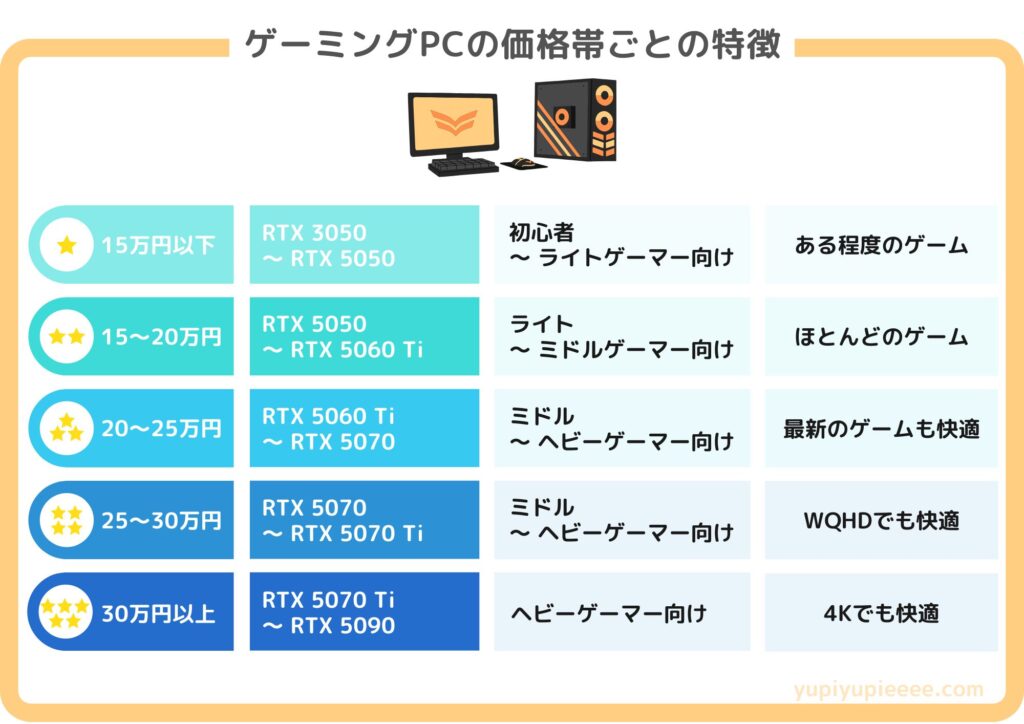
多くの人が使用しているゲーミングPCは、15万円~30万円がほとんどです。
ゲーミングPCの価格は幅広く、価格帯によって性能に差があります。
そのため、予算もやりたいことによって決めましょう。
予算について迷う方は、こちらの記事を参考にしてみてください。

ゲーミングPCの相場はどのくらい?

市場に多くあるのは20~25万円だね。
とはいえ、自分が求めるスペックを大きく上回らないよう注意しよう。
各メーカーの売れ筋モデルの相場は、現在「282,200円」です。
「ゲーミングPCの相場価格はどれくらい?BTOメーカー10社を調査!」では、最新の価格相場について詳しく解説しています。
BTOパソコンがおすすめ
自分に必要なスペックの確認と予算が決まったら、モデルを選んでいきましょう。
予算に余裕がある場合は、少し上のスペックのものを購入すると後悔しません。
ゲーミングPCは、「BTOパソコン」を選ぶのがおすすめ。
BTOパソコンは、家電量販店で売っているパソコンよりコスパが良く、カスタマイズ性も高いです。
「ゲーミングPCはどこで買う?失敗しない買い方や注意点」では、おすすめの購入方法や注意点について解説しています。

BTOパソコンってなに?

BTOは「Build To Order」の略。受注生産のパソコンという意味だよ。
好みの構成で注文すると、お店でその通り組み立ててくれるんだ。
自分にピッタリのパソコンを手に入れることができるよ!
【STEP2】おすすめのゲーミングPC

2025年最新のおすすめモデルをクラス別に紹介します。
予算やデザイン別に探したい方は、「目的別ゲーミングPCのおすすめ!あなたにピッタリの1台はどれ?」を参考にしてみてください。
スペックごとの最安モデルについては、「【定期更新】安いゲーミングPC特集!お買い得品を見逃すな!」で紹介しています。
エントリースペックのおすすめ

ゲーミングPC初心者用のスターターセット。
モニターやゲーミングキーボードなど、総額約48,000円分のデバイスがセットになっています。
これから周辺機器を揃えようとしているのであれば、非常にお得です。
多くのゲームを快適にプレイできるため、入門用にピッタリのセットになっています。
36回まで分割手数料0円!
ミドルスペックのおすすめ

LEDライティングで華やかなデザインのモデルです。
ブラックやホワイトの本体カラーに加えて、「ミントシャーベット」「さくら」「パステルライラック」といった豊富なLEDカラーも選べます。
ほとんどのゲームをフルHD最高設定で快適にプレイすることが可能です。
見た目も優れた、高いコストパフォーマンスのモデルとなっています。
ハイスペックのおすすめ

ゲーム最強と言われるCPU「Ryzen 7-9800X3D」を搭載したモデル。
従来の人気ゲームから最新のゲームまで、幅広く快適にプレイ可能です。
フルHDでの高fpsはもちろん、高解像度でも優れたパフォーマンスを発揮します。
高負荷のゲーム実況や動画編集も快適。
高性能ながらもコストパフォーマンスに優れたモデルです。
36回まで分割手数料0円!
コスパの良いおすすめ

コスパ抜群なミドルスペックのモデル。
多くのゲームを快適にプレイできる、ゲーマーに人気のスペックです。
トップクラスのコスパで、予算を抑えたい方におすすめ。
幅広いゲーマーに人気な構成のゲーミングPCです。
ゲーミングノートPCのおすすめ

17万円台という手頃さから、初めてゲーミングPCを購入する方にもおすすめです。
ゲーミングノートPCではコスパ最強クラスとなっています。
デザインは他にはないカラーリング。
SNSのアンケートで要望の多かったカラーが採用されています。
フルHDで快適にゲームをプレイできるゲーミングノートPCです。
36回まで分割手数料0円!
【STEP3】お得に買う方法

お得に買うには、以下のような方法があります。
- セール時期を狙う
- 安いメーカーで買う
- 中古やアウトレット品を狙う
- セットモデルを購入する
- シークレットモデルをゲットする
「セールを狙って買う」のがお得に買うキホンです。
過去に行われた主なセールの時期は下記の通り。
| 時期 | 主なセール | 時期 | 主なセール |
| 1月 | 新年セール | 7月 | 夏のボーナスセール |
| 2月 | 立春セール | 8月 | お盆セール |
| 3月 | 決算セール | 9月 | 秋のセール |
| 4月 | 新生活応援セール | 10月 | ハロウィンセール |
| 5月 | GWセール | 11月 | 冬のボーナスセール |
| 6月 | 夏のボーナスセール | 12月 | 年末セール |
基本的にはいつでもどこかのお店でセールをやっています。
お得に買う方法について詳しく知りたい方は、「ゲーミングPCはどこで買う?失敗しない買い方や注意点」を参考にしてください。

フリマサイトですごく安いのを見つけたよ!

フリマやオークションサイト、中古ショップはリスクが高いよ!
新品・中古問わず、おすすめはできない!
【STEP4】メーカーでの購入手順

パソコンの購入は多くの人が緊張するでしょう。
高額な商品のため、「失敗したらどうしよう」と不安になりますよね。
ですが他のネットショッピングと同様に、安心して大丈夫です。
キャンセルや交換ができます。
購入の流れについてもほぼ同じ。
違いとしては、カスタマイズができる点です。
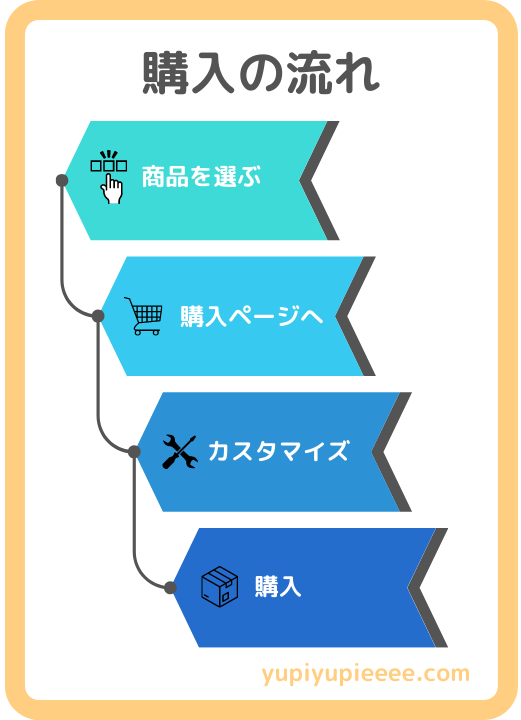
カスタマイズではパーツの変更やオプションの選択ができます。
具体例をあげると、
- ストレージ容量を500GBから1TBに変更
- Microsoft Officeを付ける
といったように様々なカスタマイズができます。
決まっていれば数秒で選ぶこともできますが、悩むと数時間かかることも。
あれこれ考えている時間が一番楽しかったりします。
【STEP5】ゲーミングPC周辺機器の選び方

ゲーミングPCを充分に活用するためには、適切な周辺機器の選択も重要です。以下では一部の周辺機器について説明します。
ゲーミングマウスの選び方
ゲーミングマウスは、快適な操作性と高い精度が求められます。
適切な選び方としては、手にフィットする形状やカスタマイズ可能なボタン配置、高いDPI(カーソル移動の感度)などが挙げられます。
ゲーミングキーボードの選び方
ゲーミングキーボードは、快適なキータッチや反応速度、耐久性が重要です。
バックライト機能やカスタマイズ可能なキー配置なども、より使いやすいキーボードを選ぶ上で考慮すべき要素です。
ゲーミングモニターの選び方
ゲーミングモニターは、応答速度やリフレッシュレート(画面の更新頻度)が重要です。
低い応答速度や高いリフレッシュレートのモニターを選ぶことで、より滑らかな映像で快適なゲームプレイができます。
ゲーミングPCの通信環境とおすすめネット回線
ゲームプレイにおいては、安定した通信環境が重要です。
以下のポイントに留意してネット回線を選びましょう。
ゲームプレイに必要な通信品質
快適なゲームプレイには以下のことがポイントです。
- 通信速度
- 安定した回線
- 遅延が少ない(レイテンシー)
通信速度だけでなく、通信の途切れや乱れが少ないことや、遅延なくゲームの操作と反応が素早く行われることが大切。
「光回線+有線接続」がおすすめです。
おすすめのネット回線
光回線プロバイダやネット回線プランにはさまざまな選択肢があります。
地域やプロバイダによってサービスの品質や価格が異なるため、比較検討を行い、自身のニーズに合ったものを選ぶことが重要です。
おすすめは使っている携帯会社と同じところを契約することです。
docomoを使っているならドコモ光といったような選び方をすると、割引がありお得になるからです。
ゲーミングPCのよくある質問

最後に、ゲーミングPCに関するよくある質問とその回答をまとめました。

ゲーミングPCはAmazonや楽天で買えますか?

はい、多くのゲーミングPCがオンラインショップで購入できます。
ただし、信頼性の高いショップや正規販売店を選ぶことが重要です。

中古のゲーミングPCってダメですか?

パソコンは状態がわかりづらいため、リスクは高いです。
使ってみると使い物にならなかったり、実はそんな安くなかったり…。
購入するのであれば、「信頼できるPCショップ」で保証があるものを選びましょう。

ゲーミングPCの自作と購入、どっちがおすすめですか?

自作の方が安く済むことが多いです。
しかし、パーツ選びや組み立ての手間がかかります。
部品が品薄で購入できなかったり、上手く動作しなかったりすることも…。
自作ならではの楽しみもありますが、
そこまで金額も変わらないため、完成品の購入がラクでおすすめです。

初心者におすすめのゲーミングPCはありますか?

初心者はセットモデルを購入できるメリットがあります。
周辺デバイスが揃っていない方はお得です。
とはいえ、初心者だからハイスペックPCを買わない方が良いということはありません。
予算やゲームプレイのニーズに合わせて選ぶことが大切です。
色々なPCを比較することも大事になってきます。
信頼できるサイトやショップで確認してみましょう。

ゲーミングPCの買い時はいつですか?

新製品の発売時期やセール時期を狙うと良いでしょう。
性能重視であれば新製品、安さ重視なら旧モデルやセール品がおすすめです。
ただし、価格が高騰することも多くあります。
欲しいと思った時が買い時です。
気になる製品がセールにあればベストですね。
まとめ
ゲーミングPCは、仕事・創造・エンターテイメントの全てを叶える存在です。
ストレス発散でさまざまなゲームを楽しむことや競技として上を目指すことはもちろん、動画配信で有名になることやクリエイター作業をすることでお金を稼ぐこと。
全てを叶えてくれる万能なパートナーとなります。
ぜひ自分にピッタリのゲーミングPCを見つけて、素敵な時間を送ってください。
以上最後までありがとうございました。












